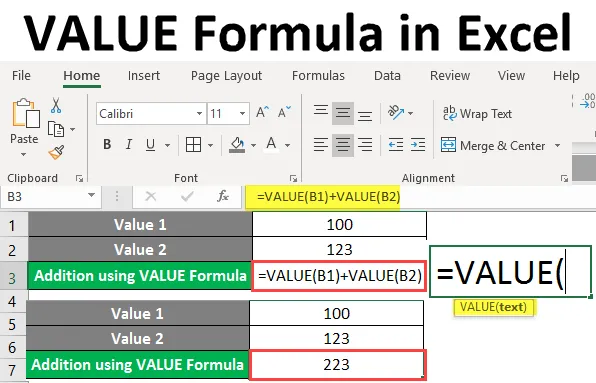
VALOR Fórmula en Excel (Tabla de contenido)
- Fórmula Excel VALUE
- ¿Cómo usar VALUE Formula en Excel?
Fórmula Excel VALUE
- Por lo general, Excel reconoce el tipo de datos numéricos en el momento en que ingresa los mismos y los almacena como datos numéricos. Aunque si los números se almacenan en formato de texto, Excel lo reconoce y cambia el tipo de datos a numérico. Sin embargo, hay casos en que los números se almacenan en un formato irreconocible para sobresalir. No puede almacenar esos valores como números y solo se puede dejar como cadenas. En tales casos, la función EXCEL VALUE viene a su rescate y hace un trabajo decente para convertir los valores en números.
- La función VALOR en excel se incluye en la categoría de Funciones de texto que se pueden usar para convertir las cadenas numéricas como números, fechas, hora, etc. en números.
Sintaxis

Argumento en VALUE Formula
texto : es un argumento obligatorio. Eso especifica cadenas numéricas como números, fechas, hora, etc. que no han sido reconocidas por Excel como valores numéricos y, por lo tanto, almacenadas como cadenas.
¿Cómo usar Excel VALUE Formula en Excel?
Excel VALUE Formula es muy simple y fácil. Comprendamos cómo usar la Fórmula Excel VALUE con algunos ejemplos.
Puede descargar esta plantilla de Fórmula Excel VALUE aquí - Plantilla de Fórmula Excel VALUEEjemplo # 1 - Convertir texto en valor numérico
Suponga que tiene un valor almacenado como texto en la celda A2 de la hoja de Excel como se muestra a continuación.

Puede reconocer que el valor se almacena como texto mirando su alineación. Si el valor se deja alineado, se almacena como texto. Su valor está alineado a la derecha, se almacena como un número.
Veremos cómo esta cadena se puede convertir en un número usando la función VALOR.
Comience a escribir VALUE Formula en la celda B2.
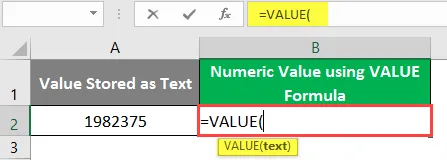
Dé la cadena de texto como argumento que desea que se almacene como un valor numérico. la cadena se almacena en la celda A2. Por lo tanto, use A2 como argumento bajo la función VALUE.

Complete la fórmula cerrando los paréntesis y presione la tecla Intro.

Puede ver que el valor en la celda B2 está alineado a la derecha. Lo que significa que se ha convertido en un número.
Ejemplo # 2 - Convertir fecha en valor numérico
Suponga que tiene un valor de fecha almacenado como cadena en la celda A2 como se muestra en la captura de pantalla a continuación.
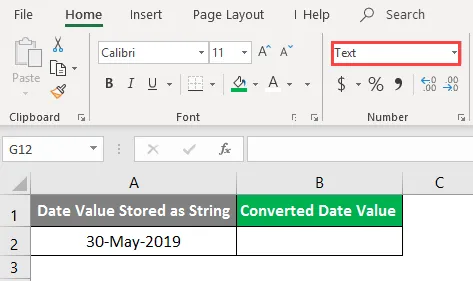
Puede ver que el valor en la celda A2 se almacena como una cadena de texto a través del panel numérico anterior. Ahora, veremos cómo podemos convertir esta cadena en un valor numérico.
Nota : Los valores de fecha se almacenan realmente como números en el backend de Microsoft Excel. Por lo tanto, obtendrá un valor numérico de fecha en Excel después de aplicar la fórmula VALOR.Comience a escribir VALUE Formula en la celda B2.
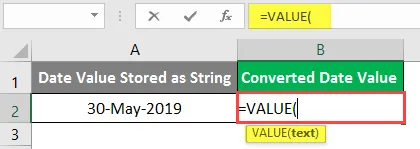
Use la celda A2 como entrada para la función VALOR de la celda. No es más que un valor de texto que desea convertir en un valor numérico.
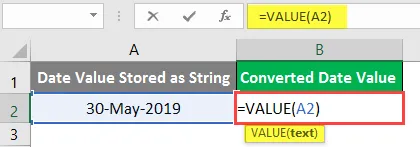
Complete la fórmula cerrando los paréntesis y presione la tecla Intro.
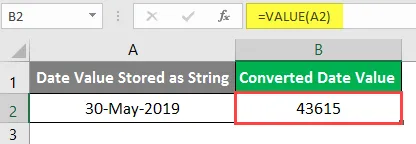
Aquí, el valor se almacena como un número secuencial. Lo cual no es más que la distancia en términos de días desde el 1 de enero de 1900. Significa que el 30 de mayo de 2019 es 43615 días después del 1 de enero de 1900.
Ejemplo # 3 - Convertir el tiempo almacenado como texto en valor numérico
Suponga que tiene un valor de tiempo bien formateado en su hoja de Excel. También puede convertirlo a valor numérico utilizando la función VALOR.
Supongamos que tiene un valor de tiempo bien formateado almacenado en la celda A6 de la hoja de Excel.
Comience a escribir la fórmula VALOR en la celda B2.
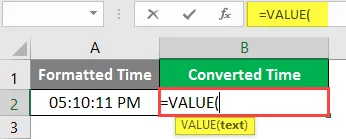
El valor que necesita convertir se almacena en la celda A2. Dé A2 como argumento para la función VALUE.
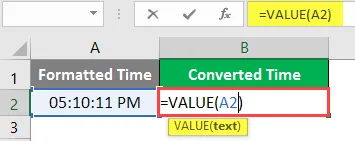
Complete la fórmula cerrando los paréntesis y presione la tecla Intro.
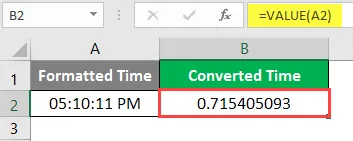
Puede ver el valor del tiempo convertido en la celda B2 de la hoja de Excel. Sin embargo, no utilizará con frecuencia esta parte de la conversión de valores de fecha a valores numéricos. Pero, es bueno tener una idea de lo mismo, ya que es útil para manipular los valores de tiempo (por ejemplo, cuando necesite restar los valores de dos veces, esta conversión será útil).
Ejemplo # 4 - VALOR Fórmula para hacer operaciones matemáticas
Al igual que lo hacemos con los números reales, las operaciones matemáticas también son posibles con los valores numéricos con formato de texto utilizando la fórmula VALOR. Veamos cómo podemos hacer esto.
Supongamos que tiene dos valores numéricos con formato de texto como se muestra en las celdas a continuación
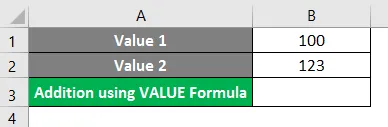
Comience a escribir VALUE Formula en la celda B3.
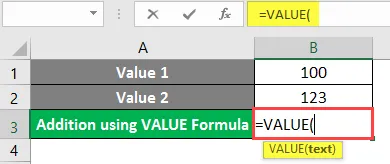
Use B1 como argumento de entrada para valorar la función y cierre los paréntesis para completar la fórmula.
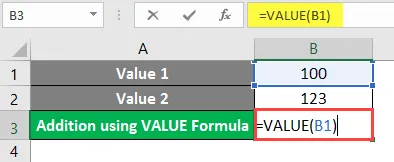
Use un operador adicional que usamos para agregar dos o más números después de la primera Fórmula de VALOR.

Use la fórmula VALOR nuevamente después del operador adicional y esta vez proporcione la celda B2 como entrada.
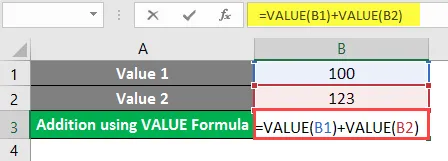
Presione la tecla Intro para ver el resultado de esta expresión.

Cosas para recordar sobre la fórmula VALOR en Excel
- La función VALOR de Excel convierte la cadena de texto en valores numéricos
- También se puede usar para convertir el texto formateado como Fecha u Hora en valores numéricos.
- Si el texto que está a punto de convertir en un valor numérico no se almacena explícitamente (en ninguna celda de Excel). Debe asegurarse de que esté encerrado entre comillas dobles o comillas simples mientras lo usa como argumento en la función VALUE. Porque, si no se hace, ¡causa #NAME! error en la fórmula VALOR.
- No debe usar letras alfabéticas que no sean convertibles en valores numéricos como argumento para la función VALOR. Debido a que esta fórmula puede convertir solo esas cadenas en numéricas que en realidad son numéricas pero se almacenan por error como textos. Si le das alfabetos como argumento, ¡la fórmula dará #VALOR! error.
- Microsoft Excel identifica automáticamente el tipo de datos mientras los ingresa. Por lo tanto, la función VALOR no se requiere explícitamente.
- Esta función es ideal en situaciones donde tiene programas compatibles con datos de hoja de cálculo de Excel.
- Puede procesar cualquier valor numérico negativo o positivo almacenado como una cadena.
- También puede convertir los valores de fracción en valores numéricos que en realidad se almacenan como texto por error.
Artículos recomendados
Esta es una guía para VALOR Formula en Excel. Aquí discutimos cómo usar VALUE Formula en Excel junto con ejemplos prácticos y una plantilla de Excel descargable. También puede consultar nuestros otros artículos sugeridos:
- BUSCAR Fórmula en Excel
- Fórmula DAY en Excel
- ¿Cómo editar la lista desplegable en Excel?
- Diferencia horaria en Excel